ExcelVBAを使用して最後の行を取得する方法(マクロ)
VBAを使用して最後の行を取得(選択)する方法(マクロ)
VBA(マクロ)を使って最後の行を取得(選択)する方法を紹介します。
VBAを使用すると、ショートカットキーCtrl +下矢印(下矢印キー)と同じように、最後の行を簡単に取得(選択)できます。
例として、次のようなコードを使用します。
Sub SelectLastLow()
Dim LASTROW As Long
LASTROW = Cells(1, 1).End(xlDown).Row
MsgBox LASTROW & " 行目が最終行です。"
End Subまた、VBAを編集するには、「開発者タブ」を表示する必要があります。
Excelでは開発タブがデフォルトでは表示されないので、以下の記事を参考にタブを表示させましょう。
Excelで開発者タブを表示する方法
最後の行を取得する
テーブルやデータが長くなったら、マクロを設定して最後の行を検索し、メッセージボックスに「○行目が最後の行です。」と表示します。
作業時間:1分
データを準備してVBAを開く
今回は、上の画像のように、列Aに配置された1から10までの数字のシートを使用します。正しく設定すると、最後の行として10行目が得られます。①発達タブ、(2)[ビジュアル ベーシック]を選択します。します。
標準モジュールを開く
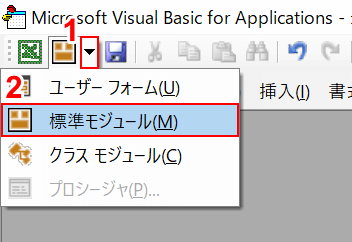
[アプリケーション用 Visual Basic ]ダイアログ ボックスが開きます。①▼ボタン、(2)標準モジュールを選択します。
コードを入力して実行する
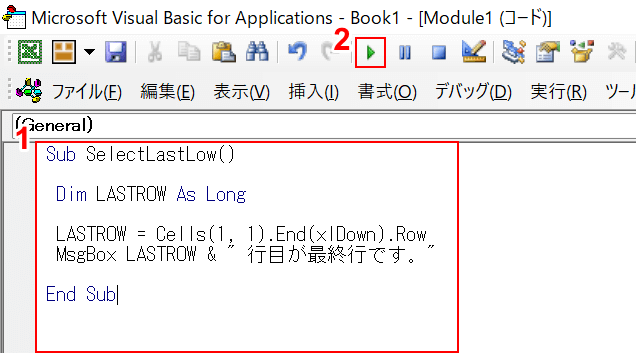
(1)上記の「VBA(マクロ)を使用して最後の行を取得(選択)する方法」セクションを参照してくださいコードを入力します。②▶ ボタンを選択します (ユーザー フォームの実行)。します。
最後の行が取得されます。
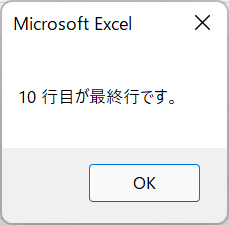
Excel に戻ると、"10 行目が最後の行です" というメッセージ ボックスが表示されます。これで、VBAを使用して最後の行を取得できました。
最後の行を選択する
VBAを使用して最後の行のセルを選択する方法を紹介します。
列を指定して最後の行を選択する方法
列を指定して最後の行を選択する方法は以下のとおりです。
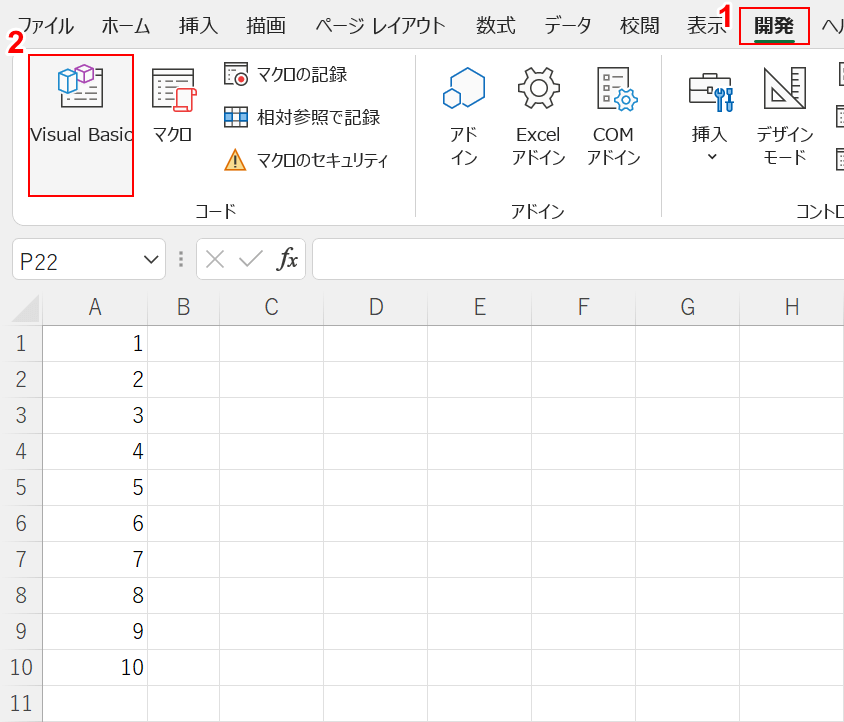
今回はA列の最後の行を選択する方法を紹介します。
①発達タブ、(2)[ビジュアル ベーシック]を選択します。します。
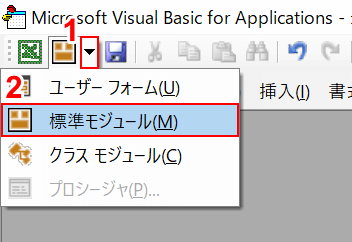
[アプリケーション用 Visual Basic ]ダイアログ ボックスが開きます。
①▼ボタン、(2)標準モジュールを選択します。
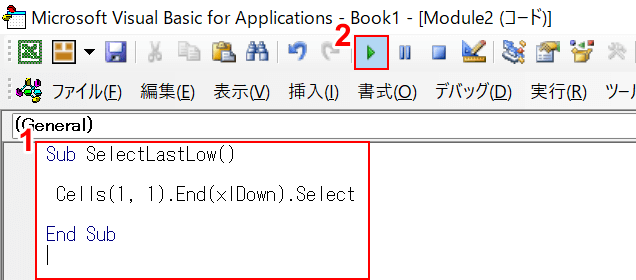
①次のコードを入力してくださいします。
Sub SelectLastLow()
Cells(1, 1).End(xlDown).Select
End Sub今回はA列の最後の行を選択するので「Cells(1,1)」を使いましょうが、それ以外の列の場合は任意に変更してみましょう。
②▶ ボタンを選択します (ユーザー フォームの実行)。します。
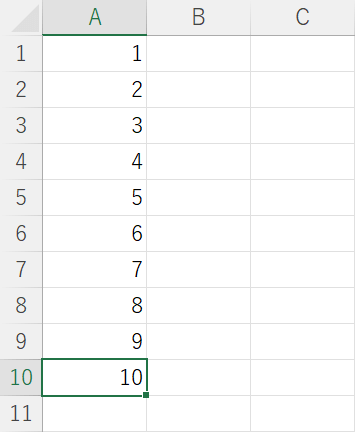
Excel画面に戻ると、A列の最後の行である「10行目」が選択されています。
アクティブセルの最後の行を選択する方法
選択したセルと同じ列の最後の行を選択する方法は以下のとおりです。
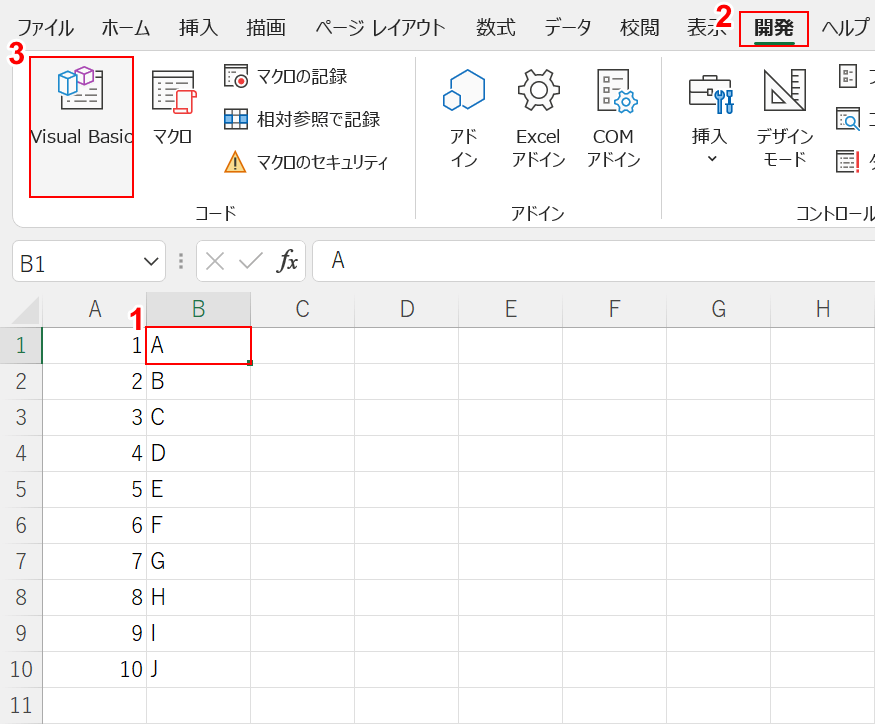
①任意のセル(例:B1セル)、②発達タブ、(3)[ビジュアル ベーシック]を選択します。します。
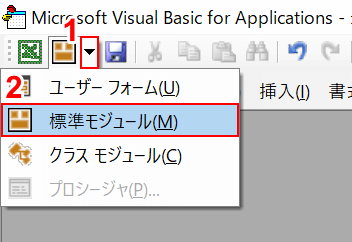
[アプリケーション用 Visual Basic ]ダイアログ ボックスが開きます。
①▼ボタン、(2)標準モジュールを選択します。
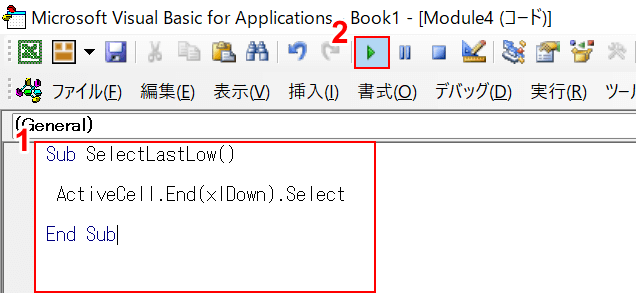
①次のコードを入力してくださいします。
Sub SelectLastLow()
ActiveCell.End(xlDown).Select
End Sub②▶ ボタンを選択します (ユーザー フォームの実行)。します。
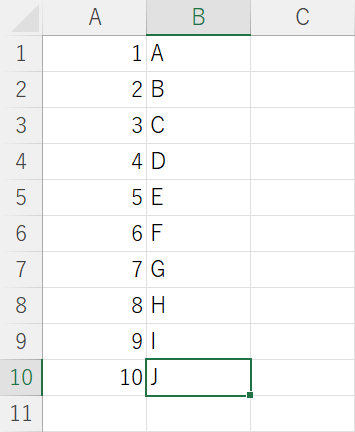
Excel画面に戻ると、先ほど選択したB1セルの最後の行である「行10」が選択されています。
空白がある場合の最後の行を選択する方法
テーブルまたはデータに空白の行またはセルがある場合に最後の行を選択する方法を示します。
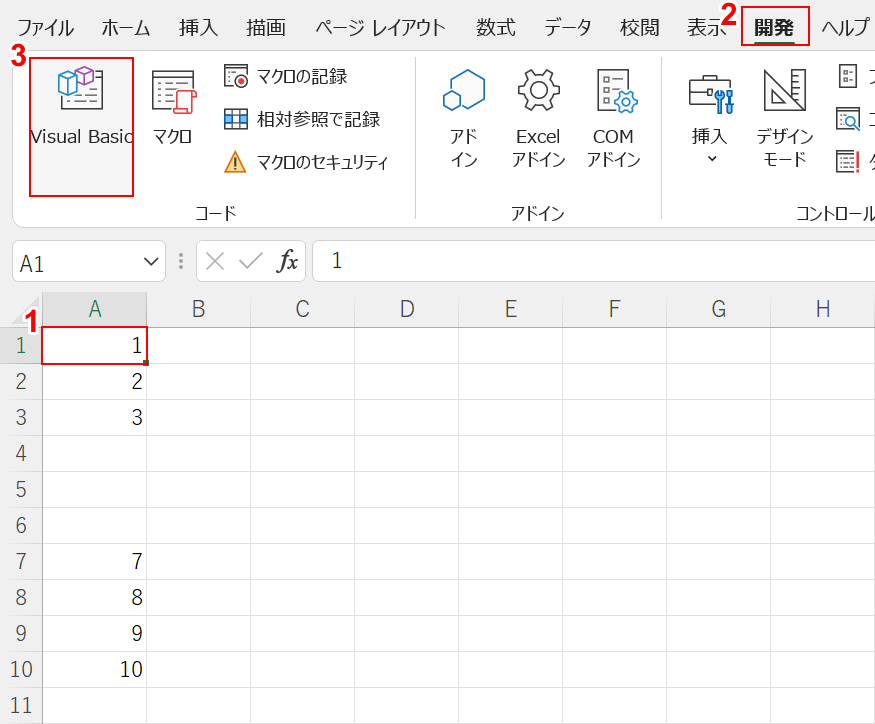
上の画像のシートでは、列 A の行 4 から 6 が空白です。
通常、最後の行をそのまま選択する設定にすると「3行目」が選択されます。
今回は、空白行を含むA列の最後の行(10行目)を選択する方法を紹介します。
①任意のセル(例:A1セル)、②発達タブ、(3)[ビジュアル ベーシック]を選択します。します。
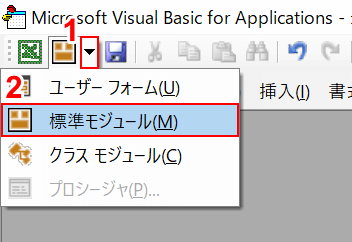
[アプリケーション用 Visual Basic ]ダイアログ ボックスが開きます。
①▼ボタン、(2)標準モジュールを選択します。
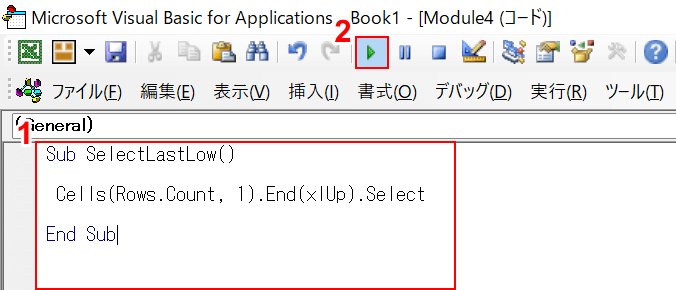
①次のコードを入力してくださいします。
Sub SelectLastLow()
Cells(Rows.Count, 1).End(xlUp).Select
End Sub②▶ ボタンを選択します (ユーザー フォームの実行)。します。
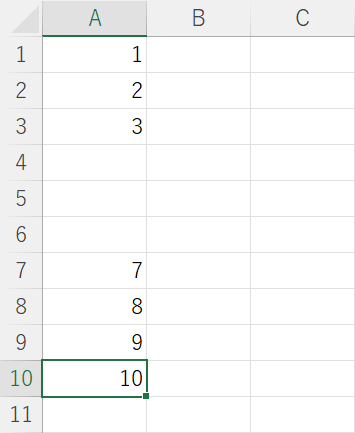
Excelに戻ると、空白のセルをスキップして、10行目が選択されています。

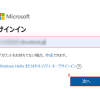

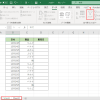
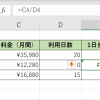
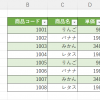
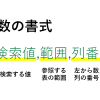
ディスカッション
コメント一覧
Thanks for sharing. I read many of your blog posts, cool, your blog is very good. https://accounts.binance.com/ka-GE/register-person?ref=V2H9AFPY
I am a website designer. Recently, I am designing a website template about gate.io. The boss’s requirements are very strange, which makes me very difficult. I have consulted many websites, and later I discovered your blog, which is the style I hope to need. thank you very much. Would you allow me to use your blog style as a reference? thank you!
I am a student of BAK College. The recent paper competition gave me a lot of headaches, and I checked a lot of information. Finally, after reading your article, it suddenly dawned on me that I can still have such an idea. grateful. But I still have some questions, hope you can help me.
Verry good article! We will be linking too thos particularlpy grest
artticle oon our website.Keep uup the gdeat writing.
https://ide.geeksforgeeks.org/tryit.php/20a53c98-dde0-4d47-b429-9c4f36dbd7e1
The most talked about weight loss product is finally here! FitSpresso is a powerful supplement that supports healthy weight loss the natural way. Clinically studied ingredients work synergistically to support healthy fat burning, increase metabolism and maintain long lasting weight loss. https://fitspresso-try.com/
гадать онлайн бесплатно индийский пасьянс [url=https://indiyskiy-pasyans-online.ru]https://indiyskiy-pasyans-online.ru[/url] .
вывод из запоя цены ростов на дону [url=www.vyvod-iz-zapoya-rostov111.ru/]www.vyvod-iz-zapoya-rostov111.ru/[/url] .
гардина с электроприводом [url=www.provorota.su]www.provorota.su[/url] .
тревожная кнопка росгвардия цена [url=www.trknpk.ru]www.trknpk.ru[/url] .
вывод из запоя круглосуточно ростов-на-дону [url=https://www.vyvod-iz-zapoya-rostov11.ru]вывод из запоя круглосуточно ростов-на-дону[/url] .
вывод из запоя цены ростов-на-дону [url=http://www.vyvod-iz-zapoya-rostov112.ru]http://www.vyvod-iz-zapoya-rostov112.ru[/url] .
вывод из запоя [url=http://vyvod-iz-zapoya-rostov11.ru/]http://vyvod-iz-zapoya-rostov11.ru/[/url] .
частный нарколог на дом [url=www.narkolog-na-dom-krasnodar11.ru/]частный нарколог на дом[/url] .
оконный завод [url=www.remstroyokna.ru/]оконный завод [/url] .
дом престарелых в алуште [url=https://xn—–1-43da3arnf4adrboggk3ay6e3gtd.xn--p1ai/]https://xn—–1-43da3arnf4adrboggk3ay6e3gtd.xn--p1ai/[/url] .
Мы — команда профессионалов, занимающаяся созданием и установкой кухонь https://fabrikaofabrikaokuhny.ru/.
на чём можно заработать [url=www.kak-zarabotat-dengi11.ru]www.kak-zarabotat-dengi11.ru[/url] .
вывод из запоя воронеж (вывод из запоя в воронеже) [url=https://www.vyvod-iz-zapoya-v-stacionare-voronezh11.ru]https://www.vyvod-iz-zapoya-v-stacionare-voronezh11.ru[/url] .
вывод из запоя цена краснодар [url=www.vyvod-iz-zapoya-krasnodar11.ru/]www.vyvod-iz-zapoya-krasnodar11.ru/[/url] .
вывод из запоя врачом на дому [url=http://vyvod-iz-zapoya-ekaterinburg.ru/]вывод из запоя врачом на дому[/url] .
нарколог на дом екатеринбург цены [url=https://vyvod-iz-zapoya-ekaterinburg11.ru]https://vyvod-iz-zapoya-ekaterinburg11.ru[/url] .
смешные фотки [url=www.kartinkitop.ru]www.kartinkitop.ru[/url] .
продвижение сайта москва репутационные работы [url=www.prodvizhenie-sajtov-v-moskve213.ru/]www.prodvizhenie-sajtov-v-moskve213.ru/[/url] .
Короткие шутки [url=www.korotkieshutki.ru/]Короткие шутки[/url] .
вывод из запоя воронеж [url=https://vyvod-iz-zapoya-v-stacionare.ru/]https://vyvod-iz-zapoya-v-stacionare.ru/[/url] .
вывод из запоя в стационаре [url=vyvod-iz-zapoya-v-stacionare13.ru]вывод из запоя в стационаре[/url] .
квартирный переезд [url=https://kvartirnyj-pereezd11.ru/]квартирный переезд[/url] .
вывод из запоя стационар (вывода из запоя в стационаре) [url=vyvod-iz-zapoya-sochi11.ru]вывод из запоя стационар (вывода из запоя в стационаре)[/url] .
вывод из запоя на дому в сочи [url=www.vyvod-iz-zapoya-sochi12.ru]вывод из запоя на дому в сочи[/url] .
капельницы на дому от запоя [url=www.snyatie-zapoya-na-domu11.ru/]www.snyatie-zapoya-na-domu11.ru/[/url] .
железобетонные изделия цена [url=https://kupit-zhbi.ru/]kupit-zhbi.ru[/url] .
онлайн заработок в интернете [url=https://kak-zarabotat-v-internete12.ru]онлайн заработок в интернете[/url] .
капельница наркология 24 [url=https://snyatie-zapoya-na-domu13.ru]https://snyatie-zapoya-na-domu13.ru[/url] .
вывод из запоя стационар [url=https://vyvod-iz-zapoya-v-stacionare-samara.ru/]vyvod-iz-zapoya-v-stacionare-samara.ru[/url] .
вывод из запоя в стационаре самара [url=www.vyvod-iz-zapoya-v-stacionare-samara11.ru/]www.vyvod-iz-zapoya-v-stacionare-samara11.ru/[/url] .
вывод из запоя на дому спб цены [url=https://www.vyvod-iz-zapoya-v-sankt-peterburge.ru]https://www.vyvod-iz-zapoya-v-sankt-peterburge.ru[/url] .
снятие ломки нарколог [url=http://www.snyatie-lomki-narkolog.ru]снятие ломки нарколог[/url] .
электрокарнизы для штор в москве [url=https://elektrokarniz2.ru]https://elektrokarniz2.ru[/url] .
онлайн казино [url=https://www.stroy-minsk.by]онлайн казино[/url] .
сайты прогнозов на спорт [url=https://rejting-kapperov14.ru/]https://rejting-kapperov14.ru/[/url] .
грунт для цветущих растений [url=www.dachnik18.ru/]www.dachnik18.ru/[/url] .
семена наложенным платежом почтой [url=https://semenaplus74.ru/]семена наложенным платежом почтой[/url] .
после капельницы от запоя на дому [url=https://www.kapelnica-ot-zapoya-kolomna.ru]после капельницы от запоя на дому[/url] .